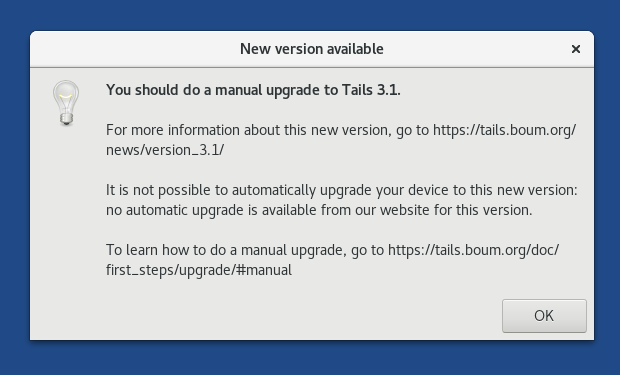Tails enthält einen automatischen Mechanismus, um einen USB-Stick auf die neueste Version von Tails zu aktualisieren. Bei einem automatischen Upgrade wird nur ein Upgrade-Paket heruntergeladen. Das Upgrade-Paket enthält alle Änderungen an Tails, die seit der Erstinstallation oder dem letzten manuellen Upgrade vorgenommen wurden.
Falls eine automatische Aktualisierung unmöglich ist, ist eine manuelle Aktualisierung durchzuführen. Diese Seite beschreibt beide Vorgehensweisen.
Ihr persistenter Speicher wird sowohl durch automatische als auch manuelle Upgrades erhalten bleiben.
Wenn Sie Tails von einer DVD aus benutzen, ist es notwendig eine neue DVD zu brennen.
Überprüfung, welche Version von Tails Sie derzeit verwenden
To check which version of Tails you are currently running, choose Apps ▸ Tails ▸ About Tails.
In the About Tails utility, you can click Check for Upgrades to check whether a new version of Tails is available. This check is also done automatically every time you start Tails and connect to the Tor network.
Automatisches Upgrade mit dem Tails Upgrader
Nach dem Start von Tails und dem Herstellen einer Verbindung zu Tor prüft der Tails Upgrader automatisch, ob Aktualisierungen verfügbar sind und schlägt Ihnen dann vor, Ihren USB-Stick zu aktualisieren. Die Suche nach Aktualisierungen und der Download werden über Tor durchgeführt.
Die Vorteile automatischer Upgrades sind die folgenden:
Sie benötigen nur einen einzigen USB-Stick mit Tails. Die Aktualisierung wird während des Betriebes eines laufenden Tails durchgeführt. Nach der Aktualisierung können Sie einen Neustart durchführen und die neue Version verwenden.
The upgrade is much smaller to download than a full USB image.
Der Aktualisierungsvorgang enthält eine kryptografische Verifizierung der Aktualisierung. Es ist nicht mehr nötig, dass Sie das USB-Image selbst verifizieren müssen.
Voraussetzungen:
A Tails USB stick
An Internet connection
Nachdem eine Verbindung zu Tor aufgebaut wurde, wird, falls eine Aktualisierung verfügbar ist, ein Dialogfenster erscheinen und Ihnen vorschlagen, Ihren USB-Stick zu aktualisieren.
Wenn Sie sich zum Aktualisieren entscheiden, drücken Sie die Jetzt aktualisieren Schaltfläche und folgen Sie dem Assistenten durch den Aktualisierungsvorgang.
If you cannot upgrade at startup, you can open Tails Upgrader later by choosing Apps ▸ Tails ▸ About Tails and clicking Check for Upgrades.
Fehlerbehebung
If an error occurs while installing the upgrade, Tails Upgrader asks you to visit:
file:///usr/share/doc/tails/website/doc/upgrade/error/install.de.html
If another error occur while upgrading or if your Tails USB stick fails to start after an automatic upgrade, we recommend that you do a manual upgrade instead. See below.
Manuelles Upgrade mit dem Tails Cloner
Es ist eventuell nicht immer möglich, eine wie weiter oben beschriebene Aktualisierung durchzuführen. Zum Beispiel wenn:
No automatic upgrade is available from our website for this version.
Das automatische Upgrade ist aus technischen Gründen nicht möglich (nicht genügend Speicherplatz, nicht genügend freier Platz auf dem USB-Stick usw.). Zum Beispiel, wenn Sie die folgende Fehlermeldung erhalten:
es gibt nicht genügend freien Speicherplatz auf der Tails-SystempartitionThe automatic upgrade failed and you need to repair a Tails USB stick.
Sie möchten ein Upgrade durchführen, indem Sie von einem anderen Tails-USB-Stick klonen, der bereits auf dem neuesten Stand ist, beispielsweise wenn Sie offline arbeiten oder eine langsame Internetverbindung haben.
Nachdem Sie eine Verbindung zu Tor hergestellt haben, informiert Sie ein Dialogfeld, ob Sie Ihren USB-Stick mit Tails Cloner auf eine neuere Version von Tails aktualisieren müssen.
Sie können auch ein manuelles Upgrade durchführen, um die Größe zukünftiger automatischer Upgrades zu reduzieren.
Bei automatischen Updates wächst die Größe des Downloads im Laufe der Zeit. Wenn Sie ein manuelles Upgrade durchführen, wird die Größe zukünftiger automatischer Updates wieder kleiner.
Wir haben geschätzt, dass es nur dann sinnvoll ist, die Gesamtgröße des Downloads zu reduzieren, wenn Sie jedes Jahr 1 manuelles Upgrade durchführen und alle Tails-Updates anwenden.
Um ein manuelles Upgrade durchzuführen, können Sie entweder:
Download und Upgrade
Sie brauchen:
Your Tails USB stick
Ein weiterer leerer USB-Stick (mindestens 8 GB) Warum?
½ Stunde zum Herunterladen von Tails ( 1.9 GB )
½ hour to upgrade
Es ist derzeit unmöglich, einen Tails-USB-Stick manuell zu aktualisieren, während Sie von ihm selbst aus arbeiten. Dieses Szenario erfordert die Erstellung eines Zwischen-Tails auf einem anderen USB-Stick, von dem aus Sie Ihr Tails aktualisieren können.
Siehe unsere Anweisungen, wie Sie ein manuelles Upgrade durchführen können:
Downloading and upgrading from your Tails (more secure)
Downloading and upgrading from Windows (more convenient)
Downloading and upgrading from macOS (more convenient)
Downloading and upgrading from Linux (more convenient)
Das Herunterladen und Aktualisieren von Windows aus könnte weniger sicher sein, wenn Ihr Windows Viren hat. Aber es könnte bequemer und schneller sein.
Upgrade durch Klonen von einem anderen Tails
Wenn Sie jemanden kennen, dem Sie vertrauen und der das Upgrade bereits durchgeführt hat, können Sie Ihr Tails durch Klonen von seinem Tails aktualisieren.
Sie brauchen:
Your Tails USB stick
Another up-to-date Tails (USB stick or DVD)
¼ hour to upgrade
Siehe unsere Anweisungen, wie Sie ein manuelles Upgrade durchführen können: